Central
Central é o ponto onde centralizamos várias configurações do sistema, inclusive da central do assinante. Você pode adicionar quantas precisar, inclusive se quiser criar uma de testes sem afetar a que os clientes acessam.
Para criar uma central clique no menu Configurações > Central > Centrais e clique em Adicionar
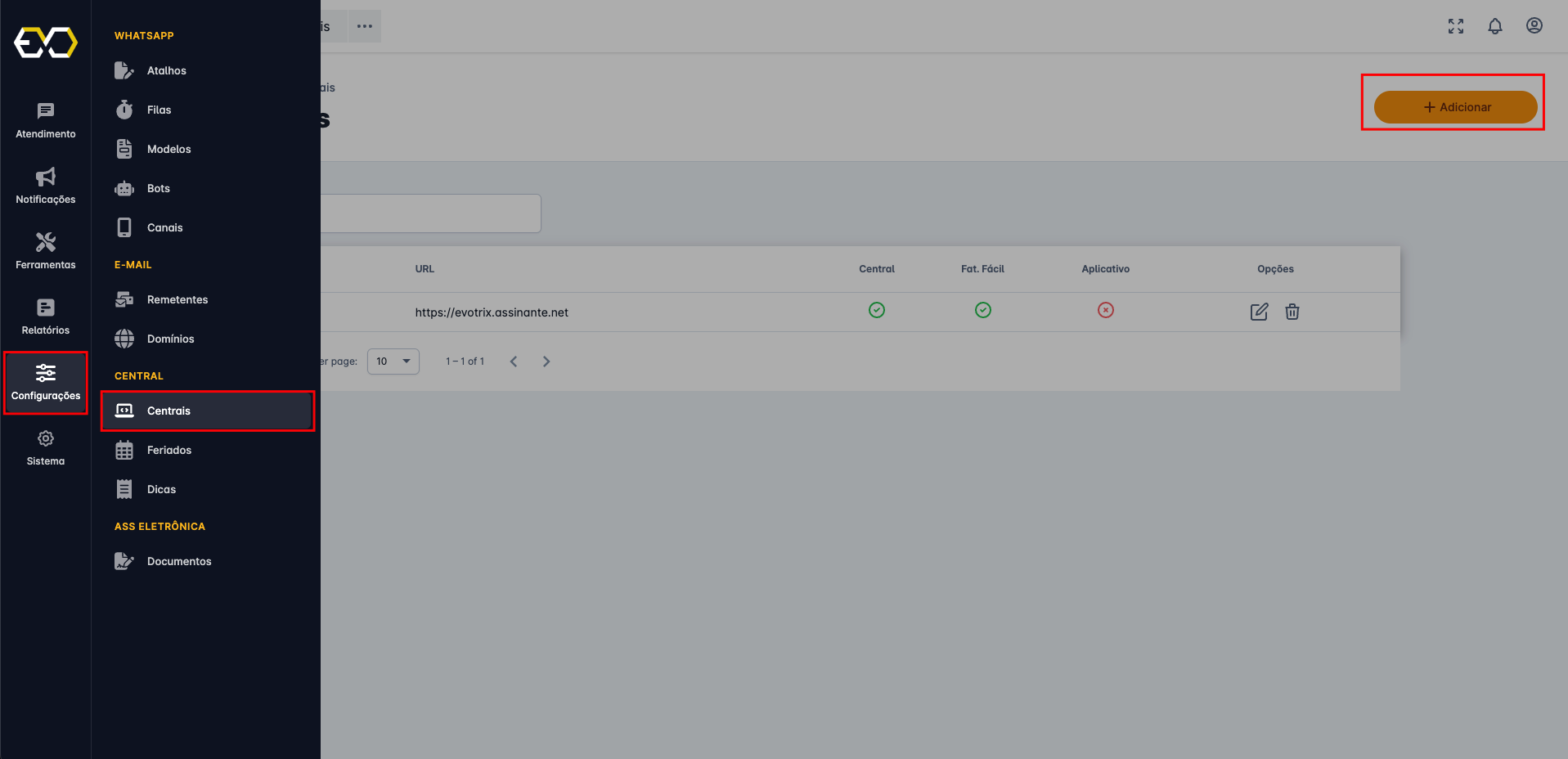
1 - Geral
Agora nós temos várias abas que precisamos preencher. A primeira são as informações gerais.
-
Nome/Descrição: É utilizado apenas internamente para identificação.
-
Domínio da Central: Domínio utilizado pelos clientes para acessar a central do assinante pelo navegador. Disponibilizamos um subdomínio assinante.net de forma gratuita. Então aqui você irá colocar o nome que deseja utilizar, de preferência o nome de seu provedor, por exemplo trixtelecom.assinante.net
-
Domínio Próprio: Você também poderá utilizar um domínio próprio, por exemplo central.trixtelecom.com.br.
Nesse caso você deverá criar um registro em seu DNS apontando para o servidor da central.
central.trixtelecom.com.br CNAME trixtelecom.assinante.net
Além do domínio, temos as configurações do modo de exibição da central. Ela é dividida em duas partes: a central do assinante completa, que possui todos os recursos e é protegida por senha, e a tela de fatura fácil, que só exibe as informações da fatura e pode ser acessada utilizando apenas o CPF do contratante.
-
Central do Assinante: Habilita a central completa, fatura fácil ou ambos.
-
Padrão da Central: Define qual opção irá aparecer por padrão ao abrir o link da central.
-
Aplicativo 123 Provedor: Habilita o acesso a essa central pelo aplicativo 123 Provedor.
-
Aplicativo Exclusivo: Habilita o acesso a essa central pelo aplicativo do Provedor Exclusivo.
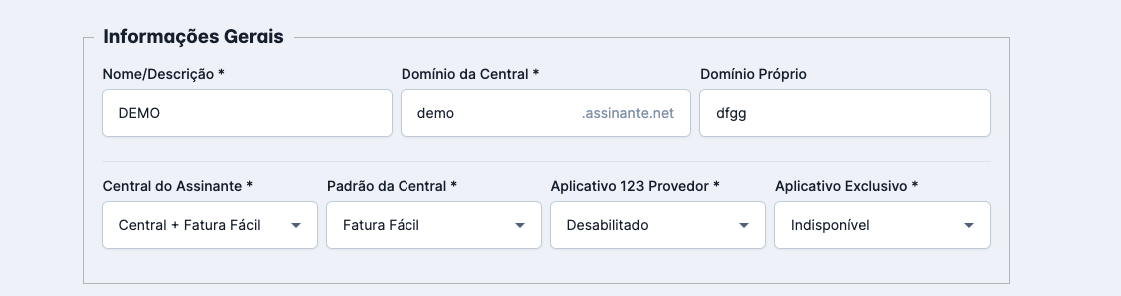
2 - Senha
Nessa sessão fica o modo que o cliente poderá criar ou recuperar sua senha da central e aplicativo cliente.
-
Senha padrão: Permite criar uma senha padrão para que os clientes realizem o primeiro acesso ao app. Eles poderão entrar com essa senha e o CPF/CNPJ no primeiro acesso, onde será solicitada a alteração da senha logo após o login.
-
Recuperar senha: Define os métodos utilizados para que o cliente possa criar ou recuperar sua senha. Será enviado um código no caso de e-mail e WhatsApp e, no caso de perguntas, serão feitas várias perguntas com base em seus dados pessoais.
-
Canal WhatsApp: Canal a ser enviado o código de redefinição de senha por WhatsApp.
-
Remetente Email: Remetente para envio do código de redefinição de senha por e-mail.

3 - Faturas
Nessa sessão temos a configuração das faturas, como elas serão exibidas e as formas de pagamento disponíveis.
A primeira sessão define a quantidade de faturas que será exibida e na segunda as formas de pagamento disponíveis em cada sessão que são: Central do Assinante versão completa, Página fatura fácil, Aplicativo cliente e Atendente no chat da plataforma.
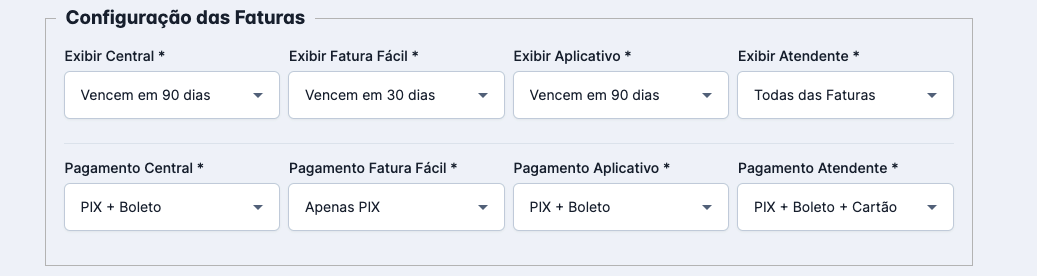
4 - Desbloqueio
Nessa sessão temos as opções de desbloqueio de confiança e chamados para Central Web e Aplicativo cliente. Defina se irá permitir ou não que o cliente utilize o desbloqueio de confiança, onde ele poderá utilizar esse recurso, a quantidade de vezes e quantos dias ele ficará desbloqueado quando utilizar.
Defina também se os clientes poderão visualizar e também abrir chamados através da central e do aplicativo cliente. Caso habilite a opção de chamados, poderá definir assuntos para o cliente escolher no momento da abertura.
Nessa aba também é possível definir qual speedtest ficará disponível na central e no aplicativo. Deixe em branco caso queira desabilitar.
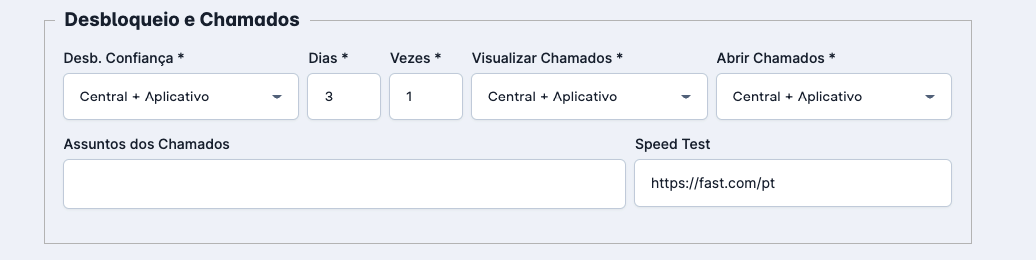
5 - Layout
Na aba layout você define qual a paleta de cores da central do assinante web e do aplicativo cliente e também envia sua logo que será exibida com fundo claro e fundo escuro.
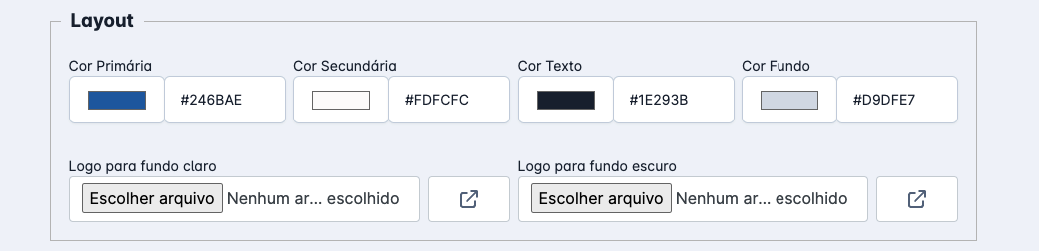
6 - Horários
Nessa sessão ficam as informações de contato e horários de atendimento que serão exibidas na central e no aplicativo. Essas são informações apenas de visualização, não são utilizadas pelo bot para verificar horário de atendimento.
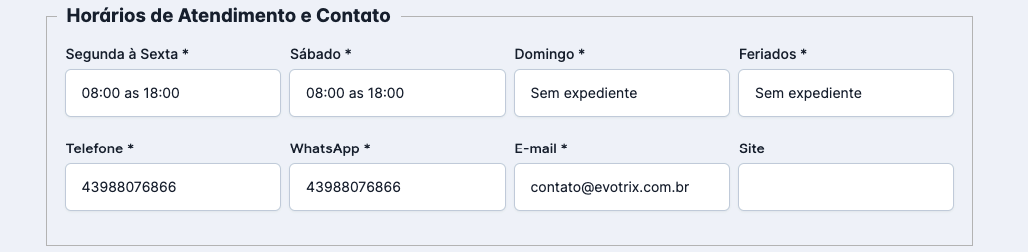
Por último temos as integrações. Nessa sessão definimos quais os sistemas que a central irá se conectar para buscar e processar seus dados. Aqui podemos adicionar um ou mais sistemas ERP e para cada um deles podemos definir regras para os pagamentos PIX, Boleto e Cartão de forma que podemos dizer para a central utilizar esses recursos do ERP ou utilizar direto da plataforma.
Por exemplo, se utilizar nosso PIX Dinâmico, ao selecionar o ERP, você selecionará também o banco que deseja gerar o PIX. Dessa forma, além da central e aplicativo cliente, a configuração fica válida para todos os recursos da plataforma, inclusive bot.
O campo Origem permite filtrar um subgrupo de clientes em seu ERP. Consulte nossa equipe para validar os campos que podem ser utilizados.
7 - Integrações
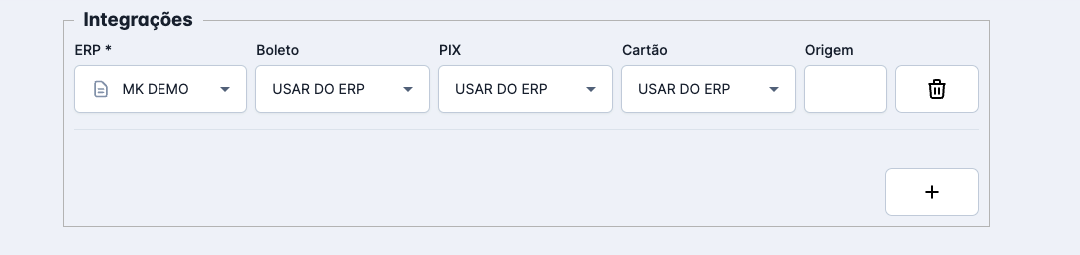
Passamos por todas as opções da central, em caso de dúvidas no início do tópico tem um vídeo com detalhes de como deve ser configurado e também fique à vontade em tirar suas dúvidas com nossa equipe de suporte 😉